Come stampare un'immagine da Yandex su una stampante
Yandex è uno dei motori di ricerca più conosciuti e popolari su Internet con la morfologia russa. Fornisce un numero enorme di servizi diversi. Fornisce inoltre la ricerca parallela in immagini, video e mappe.

Il contenuto dell'articolo
Come stampare un'immagine da Yandex su una stampante
Succede che mentre si lavora in Yandex, sorge la necessità di stampare una determinata immagine da Internet. Questa operazione è del tutto possibile. Non ci vorrà molto tempo. Non richiede alcuna abilità speciale.
Selezione del testo
Per prima cosa devi andare al browser. Se la pagina iniziale non è Yandex, deve essere trovata in qualsiasi motore di ricerca. Nella finestra che si apre, inserisci una query mediante la quale cercheremo le informazioni necessarie. Quando viene trovato il sito desiderato, aprilo. Troviamo un'immagine che deve essere stampata su una stampante. Ulteriore:
- Selezionare l'immagine richiesta con il tasto destro del mouse.
- Seleziona la funzione “copia” o digita la combinazione di tasti Ctrl+C. L'immagine verrà salvata negli appunti.
- Apri l'editor di testo di Windows Word.
- Facciamo clic con il tasto destro del mouse, selezioniamo la funzione "incolla" o digitiamo la combinazione di tasti Ctrl + V.
Puoi anche utilizzare uno screenshot per copiare. Ad esempio, utilizzando la scorciatoia da tastiera Ctrl+Alt+PrtScn.
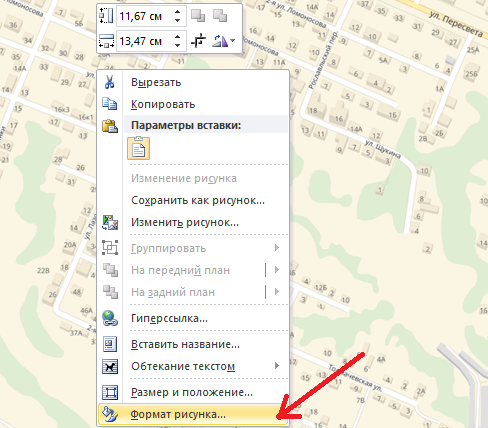
Anteprima
Inseriamo l'immagine nella pagina e la modifichiamo.A volte diventa necessario ingrandire o ridurre l'immagine. In Word, per cambiare un'immagine, è necessario selezionarla con il mouse. Intorno al perimetro dell'immagine appariranno degli indicatori speciali. Con il loro aiuto, puoi modificare le dimensioni dell'immagine e ruotarla.
Foca
ATTENZIONE. La stampa delle immagini richiede più inchiostro. Pertanto, è consigliabile stampare tutto correttamente la prima volta.
Colleghiamo la stampante alla rete elettrica e al computer. Sarebbe utile utilizzare le istruzioni per l'attrezzatura. Se il dispositivo è connesso, è necessario verificare se sono disponibili i driver. Vengono installati dal disco fornito con la stampante. È inoltre possibile scaricare il software dal sito Web del produttore della stampante. Dopo tutto il lavoro preparatorio, iniziamo a stampare. Esistono due modi per stampare:
- Aprire l'immagine desiderata per visualizzarla nel Visualizzatore foto di Windows. Quindi nel menu “Stampa”, seleziona la voce con lo stesso nome. Puoi anche usare i tasti di scelta rapida Ctrl e P.
- In qualsiasi cartella, seleziona il file desiderato e premi il tasto destro del mouse. Seleziona la voce “Stampa”.
IMPORTANTE. Prima di stampare, devi assicurarti di selezionare il dispositivo corretto, anche se hai una sola stampante collegata al tuo computer. Per fare ciò, devi andare all'elenco a discesa e controllare il nome. Quindi seleziona il formato carta, il layout di stampa e il numero di copie.
Nella finestra “Dispositivi e stampanti”, è necessario verificare se sono presenti errori nel funzionamento della macchina da stampa. Basta fare clic con il pulsante destro del mouse sulla stampante che stai utilizzando e selezionare "Risoluzione dei problemi". Il programma controllerà la funzionalità del dispositivo e ti dirà quali correzioni apportare.
NOTA.Per una stampa di migliore qualità, è meglio utilizzare il software fornito con la stampante.
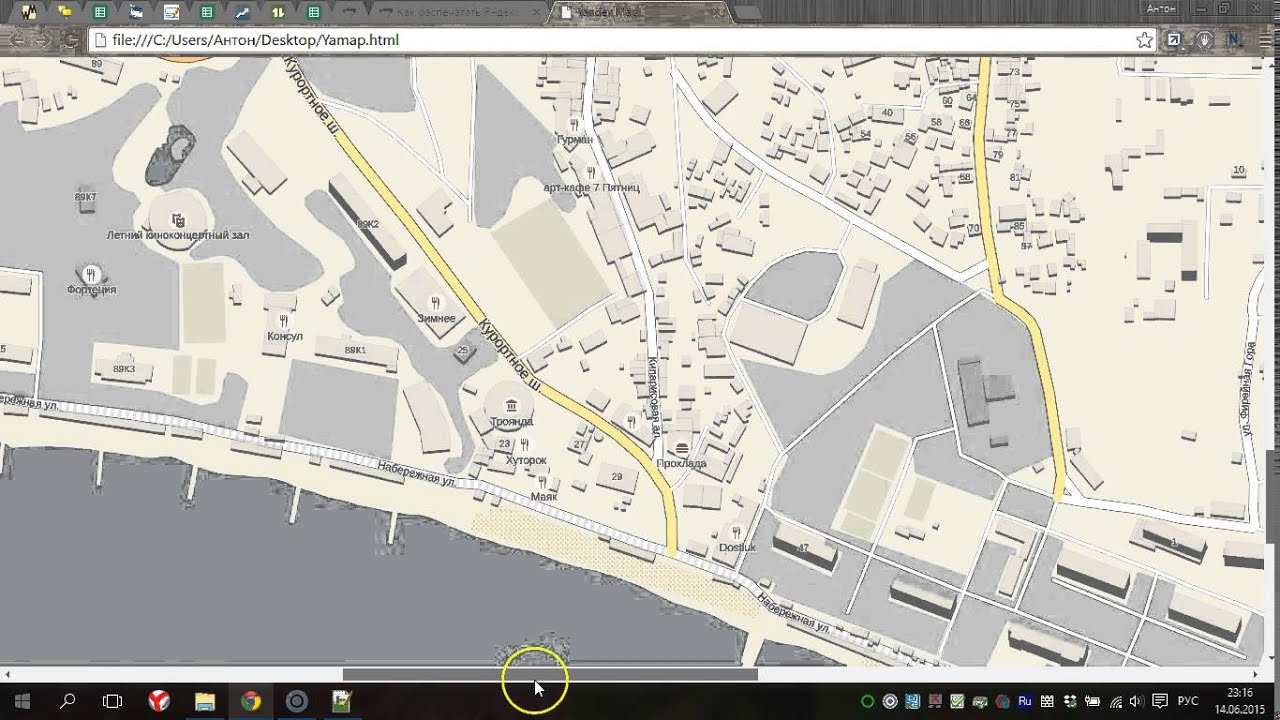
Ti ho chiesto di dirmi come stamparlo senza salvare e copiare l'immagine. Non ho ricevuto risposta. Probabilmente non è possibile farlo in Yandex






Ti ho chiesto di dirmi come stamparlo senza salvare e copiare l'immagine. Probabilmente questo non è possibile in Yandex